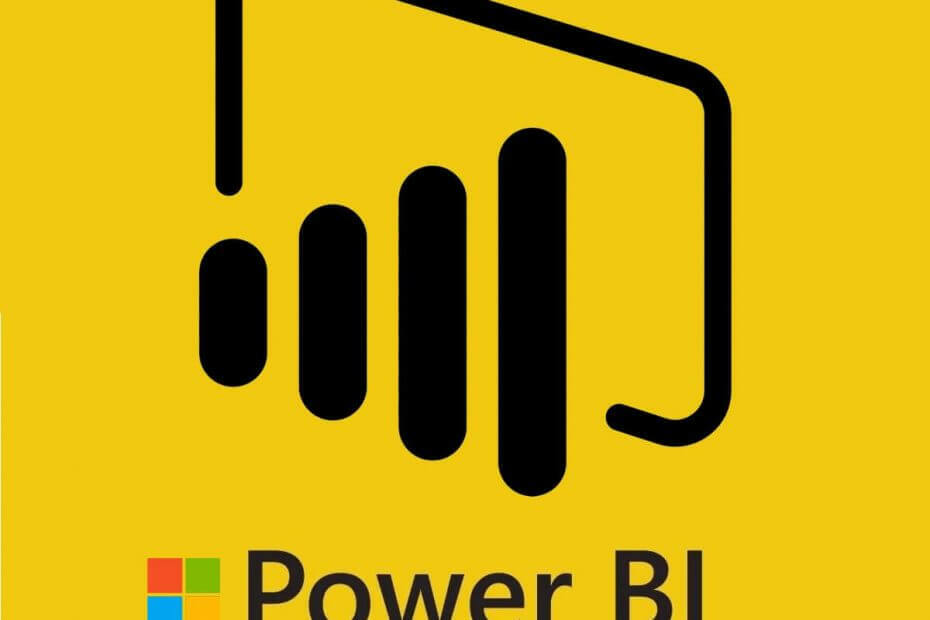
Ez a szoftver folyamatosan futtatja az illesztőprogramokat, és így megóvja az általános számítógépes hibáktól és a hardverhibáktól. Ellenőrizze az összes illesztőprogramot most 3 egyszerű lépésben:
- Töltse le a DriverFix alkalmazást (ellenőrzött letöltési fájl).
- Kattintson a gombra Indítsa el a szkennelést hogy megtalálja az összes problémás illesztőprogramot.
- Kattintson a gombra Frissítse az illesztőprogramokat új verziók beszerzése és a rendszer hibás működésének elkerülése érdekében.
- A DriverFix fájlt letöltötte 0 olvasók ebben a hónapban.
Néha előfordulhat, hogy az Excel, az sqlserver és az Oracle adataihoz való hozzáféréshez az általános látványhoz Power Power datasource.errors-tal találkozik. Ezeknek a hibáknak a felhasználó helyzetétől függően több üzenete is lehet. A két leggyakoribb hibaüzenet a „power bi adatforrás.hiba hozzáférés megtagadva, és a power bi datasource.error web.contents nem sikerült tartalmat szerezni”, amint azt a felhasználók a Power Bi közösségi fórumok.
Üdvözlet az adatfrissítéshez: Telepítettem a PowerBI Personal és a Helyiség átjárót az átjáró konfigurálásához amikor a Pwersonal BI átjárót használom, akkor a „Hozzáférés megtagadva hiba” felirat látható, és nem engedi meg folytassa.
Bármilyen ötlete?
Ha ez a hiba is aggasztja, íme néhány hibaelhárítási tipp, amelyekkel megpróbálhatja megoldani a hibát.
Javítsa ki a Power Bi datasource.errors hibákat
1. A Power Bi adatforrása. A hozzáférés hibája megtagadva

Ellenőrizze a Power Bi frissítést
- Ha még nem próbálta meg, ellenőrizze a Power Bi asztali alkalmazás jelenlegi verzióját. Ellenőrizze, hogy az alkalmazás új verziója letölthető-e.
- Töltse le és telepítse az alkalmazást, ha elérhető. A frissítés telepítése után ellenőrizze, hogy a probléma ismét jelentkezik-e. A Power Bi állítólag kiadott egy frissítést a probléma megoldására.
Hozzon létre új Pbix fájlt és törölje az engedélyt
- Ha a probléma a Power Bi alkalmazás frissítése után is fennáll, akkor lehet, hogy létre kell hoznia egy új Pbix fájlt.
- Tehát kezdje egy új Pbix fájl létrehozásával. Ezt követően törölje a SharePoint Engedély adatforrását, amelyet korábban használt.
- Az Engedély adatforrásának törléséhez lépjen a következőre: Szerkesztés> Lekérdezések.
- Válassza a lehetőséget Adatforrás-beállítások> Globális engedélyek.
- Most keresse meg a Sharepoint forrást, és kattintson a gombra Engedélyek törlése.
- Indítsa újra a Power Bi Dekstop alkalmazást, és ellenőrizze, hogy a probléma megoldódott-e.
Telepítse újra a Power Bi Desktop alkalmazást
- Ha a probléma továbbra is fennáll, végső megoldásként megpróbálhatja újratelepíteni a Power Bi asztalt a probléma megoldása érdekében. Az alkalmazás újratelepítése több felhasználónak is segített a hiba elhárításában.
- nyomja meg Windows Key + R a Run megnyitásához.
- Írja be a vezérlőt és kattintson rendben a Vezérlőpult megnyitásához.
- A Vezérlőpulton lépjen a következőre: Programok> Programok és szolgáltatások.
- Válassza a Power Bi Desktop alkalmazást, és kattintson a gombra Eltávolítás.
- Indítsa újra a rendszereket.
- Most töltse le a Power Bi Dekstop legújabb verzióját a hivatalos weboldalról.
- Telepítse az alkalmazást, és ellenőrizze, hogy továbbra is előfordulnak-e a megtagadott datasource.er hibák.
2 egyszerű lépésben letilthatja a Lásd a rekordokat a Power BI-ban
2. A Power Bi datasource.error web.contents tartalmát nem sikerült lekérni

Tiltsa le a párhuzamos lekérdezés feldolgozását
- Ha engedélyezte a párhuzamos lekérdezésfeldolgozást, érdemes egyelőre letiltania a datasources.error megoldásához.
- Sok felhasználó arról számolt be, hogy a Párhuzamos lekérdezés feldolgozásának letiltása megoldotta a problémát számukra.
Ellenőrizze, hogy vannak-e további sorok
- Ha további sorok vannak a szűrt fájlok alatt, próbálja meg eltávolítani ezeket a hibarekordokat a hiba elhárításához.
- Először kattintson a Sorok eltávolítása, majd a Hiba eltávolítása elemre. Ha nem, kattintson a Sorok eltávolítása, majd az Utolsó sor eltávolítása alul gombra.
- Most próbálja meg követni az adatlapon alkalmazni kívánt lépéseket.
KAPCSOLÓDÓ TÖRTÉNETEK, AMELYEK SZERETNEK
- További információ az adatforrás módosításáról a Power BI-ban [EASY STEPS]
- Hogyan adható hozzá a Keresési lehetőség a szeletelőhöz a Power BI-ban [EASY STEPS]
- Az adatok frissítése a Power BI-ban [LÉPÉSENKÉNT LÉPÉSRE VONATKOZÓ]


![DVDShrink 3.2.0.15 ingyenes letöltés Windows [legújabb verzió]](/f/4f33c1782ebd73de64f7ca09f6a89a2b.jpg?width=300&height=460)